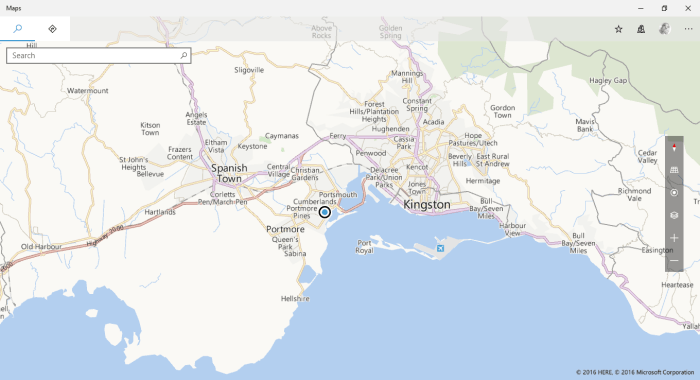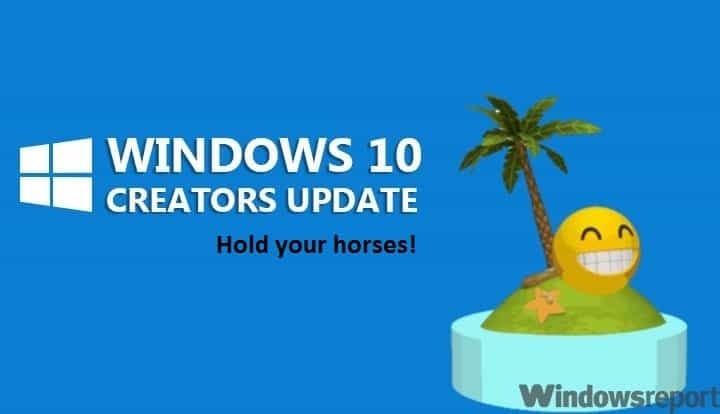Kas teie Steami klient tunneb end väga aeglaselt ja mõnikord ei reageeri? Sellisel juhul ärge muretsege. See tekitab kasutajatele mõnikord probleeme. Siin on mõned lihtsad parandused, et probleem kiiresti lahendada. Lihtsalt sisestage need toimingud oma arvutisse ja teie Steam töötab ja töötab täpselt nagu varem.
Fix 1 - Kustuta Steami allalaadimiste vahemälu
Iga Steami klient laadib mängu sisemiselt alla. Mõnikord võib selle probleemi põhjustada selle allalaadimisprotsessi vahemälu.
1. Steamile pääseb juurde oma arvutis.
2. Pärast Steami avamist klõpsake nuppuAurJa seejärel klõpsake nuppuSeaded“.

3. Klõpsake aknas Seaded nuppuAllalaadimised”Vasakpoolses veerus.
4. Pärast seda klõpsake nuppuTühjendage vahemälu“.
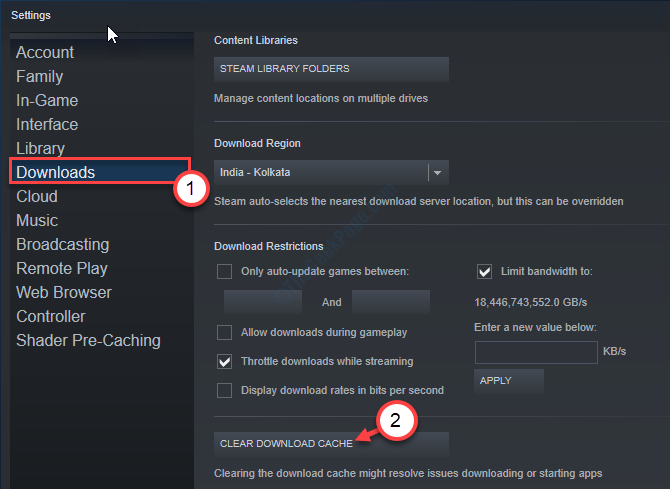
5. Kui ilmub viip, klõpsake nuppu „Okei“.
Sulgege ja taaskäivitage Steami klient.
See peaks teie arvutis probleemi lahendama.
Parandage 2 - käivitage Steam administraatorina
Steami administraatorina käitamine peaks selle probleemi lahendama.
1. OtsigeAur“.
2. Seejärel paremklõpsake nuppuAur”Ja seejärel klõpsake uuesti nuppu“Ava faili asukoht“.
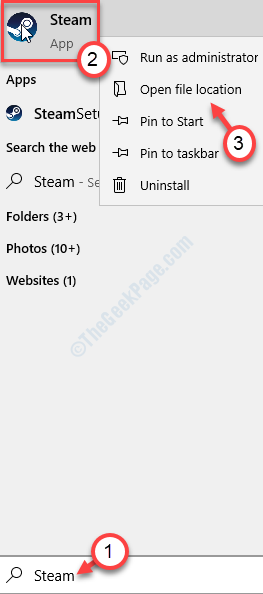
3. Paremklõpsake nupulAur”Ja seejärel klõpsake nuppuAtribuudid“.
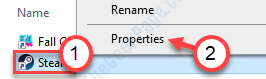
4. Pärast seda mingeÜhilduvus”Vahekaart.
5. Nüüd peate tegema Kontrollima valik "Käivita administraatorina”Steami kliendi administraatorina käitamiseks.

6. Ärge unustage klõpsata nupulRakenda"Ja"Okei”Muudatuste salvestamiseks.

Käivitage Steam uuesti.
Parandage 3 - kontrollige allalaaditud mängude terviklikkust
Kui on mõni mäng katkiste / rikutud põhifailidega, mis võivad probleemi põhjustada.
1. Kui Steam avaneb, klõpsake nuppuRaamatukogu“.
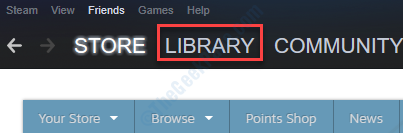
2. Märkate vasakul pool teile kuuluvate mängude loendit.
3. Esiletõstetud on installitud / installitavad.
3. Pärast seda paremklõpsake oma seadmes installitud mängul ja seejärel klõpsake nuppuAtribuudid“.
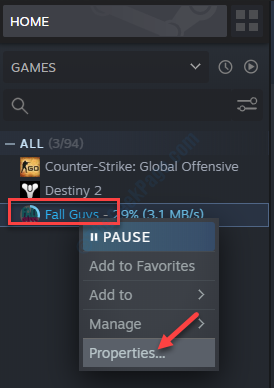
4. AvageKOHALIKUD ANDMED”Vahekaart.
5. Pärast seda klõpsake nuppuMÄNGufailide terviklikkuse kontrollimine ...“.
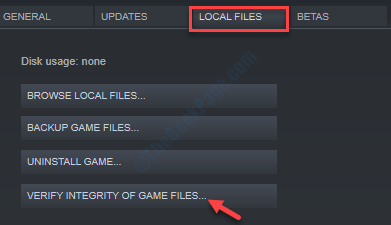
Nii saate kontrollida iga arvutisse installitud mängu terviklikkust. See peaks probleemi lahendama.
Nüüd kontrollib Steam mängufailide terviklikkust.
Kui see on tehtud, taaskäivitage oma Steami klient ja kontrollige, kas see töötab või mitte.